「数値入力画面」には「最小値」と「最大値」のボタンがあります。
このボタンには、対象の枠がその時点で指定できる値を表示しています。
そしてこのボタンを押すと、表示している値が入力されます。
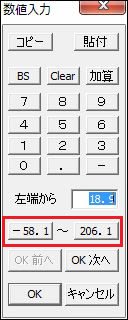
図では用紙端から枠の左端までの距離の項目を指定していて、最小値はマイナスの値なので、用紙を左に58.1ミリはみ出した位置になります。
最大値は用紙の左端から206.1ミリの位置です。
この最小値と最大値の基準は、メニューの「設定」→「オプション」の一番上の設定で変わります。
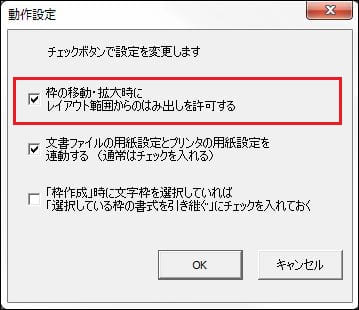
「枠の移動・拡大時にレイアウト範囲からのはみ出しを許可する」
にチェックが入っている場合は、上図のようにレイアウト範囲からはみ出す値になります。
ただし用紙から完全にはみ出すことがないような値になります。
チェックが入っていないとレイアウト範囲をはみ出さない値になります。
この場合はマウスでドラッグする場合も、レイアウト範囲内だけになります。
《Ver. 2.33 で説明》
1ヶ月間は全機能を無料で試用可能
「レイアウトワープロ はりの助」公式ホームページ
ベクターでの「レビュー」ページ
この記事が参考になったら、右下の「いいね!」を押してください。
<前へ> <目次へ> <次へ>












